使用U盘给电脑重装Win7系统却找不到硬盘的解决方法
发布时间:2019-05-06 10:41:17 浏览数: 小编:wenxiang
最近有很多用户到本站反馈重装系统遇到的一个难题,Win7系统是很多台式电脑、笔记本预装的系统,现在很多用户的系统出现问题都会选择U盘启动进行重装Win7系统,但是有用户用U盘连接到电脑出现找不到硬盘的情况,导致重装Win7系统失败了,出现该问题的用户还不止一个,那这个问题该怎么解决呢?请看以下内容,这些就是小编分享的此问题的解决方法。
方法/步骤:
首先分析U盘装系统时找不到硬盘的原因:
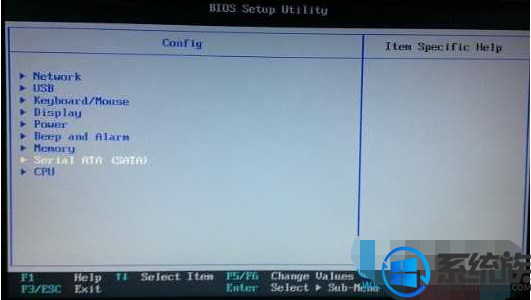
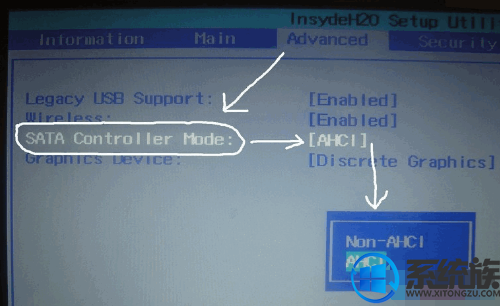
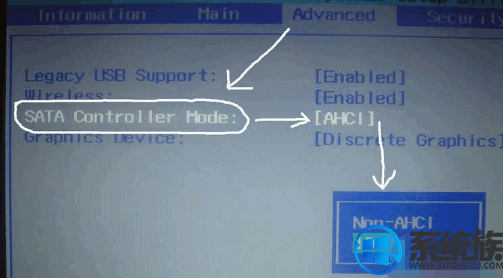

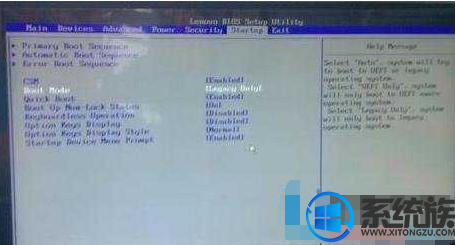



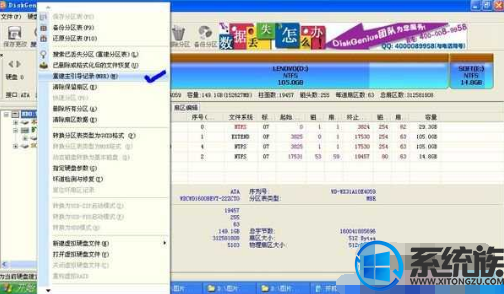


方法/步骤:
首先分析U盘装系统时找不到硬盘的原因:
原因一:遇到这一问题一般是因为硬盘的模式没有设置好。硬盘模式一般是NORMAL、LAB和LARG三种。 NORMAL(普通模式),是最早的IDE方式。 LBA(逻辑寻址方式),这种模式将硬盘访问空间增加至8.4GB, LARGE(大硬盘模式),当硬盘的柱面超过1024而又不为LBA所支持时,采用此模式。
为了解决这一问题,我们可以尝试一下操作( 最主要的其实是SATA模式的问题!):
进入 BIOS 之后,进入“Config”页面,将鼠标移至“Serial ATA(SATA)”,再按回车键;
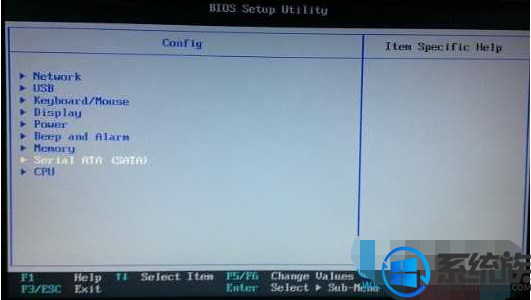
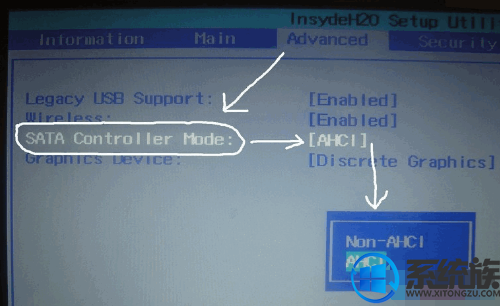
选中“SATA”那个选项,按回车后出来两个选项,然后选中“AHCI” 那个选项,将他切换为“Compatibility”或者“IDE”即可。
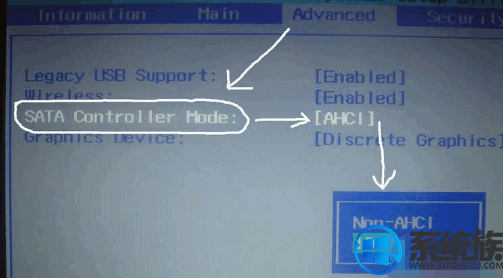
确定后按 F10 ,再次确定保存重启,再次进入winpe后即可看到你电脑的硬盘。如果操作到这一步还不能找到硬盘的话,按键盘ESC键返回BIOS主界面,选择右侧倒数第二项菜单“Startup”,按键盘方向键选择CSM项,修改右侧值为“Enabled”。

然后,选择下面的Boot Mode选项,修改右侧的值为“Legacy Only”。
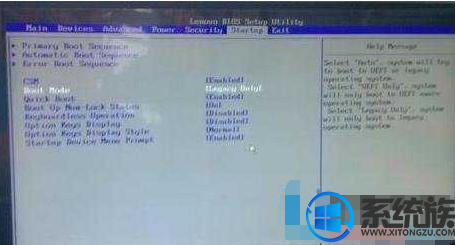
接下来,按键盘右箭头选择菜单最后一项Exit,设置下面OS Optimized Defaults 右侧的值为“Disabled”。

按向上箭头选择此界面的Save Changes and Exit或者按键盘F10保存设置,在弹出的窗口上选择Yes。电脑开始重启。

现在用xp的ghost启动到pe后,仍然没有显示硬盘盘符。考虑到xp工具盘的版本是否过低,无法识别。于是用U盘制作新的启动工具盘后,重启进入pe,成功显示电脑硬盘盘符了。

如果还是不能解决问题,那么可以尝试一下方式:
首先硬盘大于200G,而且是Sata的硬盘,因为大多数U盘PE系统对STAT硬盘支持不是很好,所以会出现这样的情况,解决办法如下:
1、首先在插入U盘后,开机进入BIOS里修改设置,查看是否认到U盘,或直接开机按F9或F10、F11主板不同,设置不一样就是开机启动顺序设置,然后用U盘启动,不进入PE界面,直接进GHOST系统大全界面,后然启动GHOST11,其它的启动不了,或是存在问题,然后载入镜像,直接GHOST。
2、开机进入PE界面,查看是否能看到自己硬盘,然后把系统镜像直接复制到本地硬盘,然后重启,用U盘进入DOS界面,手动启动GHOST,加载还原。
原因二:U盘装系统时读取不到硬盘信息,除了硬盘设置错误外,还可能是因为硬盘的主引记录MBR出错,也会导致用U盘安装无法识别硬盘,建义重建主引导记录MBR。
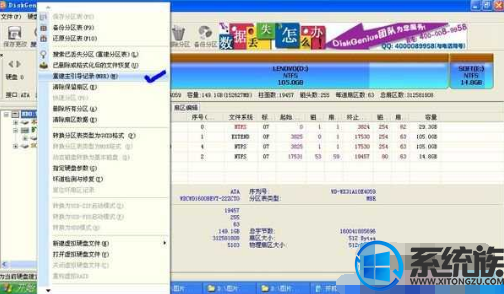
原因三:如果预装的是WIN8,而要改装WIN7,而导致用U盘安装无法识别硬盘,导致无法装WIN7 ,这主要是因为:由于自带的WIN8的分区表类型是GUID,而WIN7只识别“MBR”类型的分区表,所以只有更改了分区表类型,才可以识别硬盘,就能正常安装WIN7了。也要分二步来进行:
第一步:准备一张带PE的GHOST系统光盘或者一个带系统的U盘启动盘,开机马上按下F12键,或者在BIOS中设好启动项,进入PE以后,在PE下面运行Diskgunius分区软件,首先,可以对硬盘进行“删除所有分区”。

第二步:删除分区之后就“更改分区表类型”自带WIN8的是GUID的类型,更改“分区表类型为MBR”。因为Windows 7只识别“MBR”类型的分区表。更改过来就能正常分区,就能正常安装完WIN 7了。

原因四:就是U盘中的PE版本不同,也会导至无法识别硬盘,一般常用的PE是WIN2003PE增强版,还有WIN8PE,配置低就选WIN2003PE兼容性更强,配置中高就选WIN8PE即可。
如果以上方法仍不能解决无法读取硬盘的问题,可以试试检查下其它的问题,比如数据线,打开机箱,把硬盘数据线拔下来,再插回去,重新开机看能不能检测到硬盘,若还是不行,就要考虑下是否硬盘的问题,不过一般硬盘出现问题的机率很小。
以上就是关于使用U盘给电脑重装Win7系统,出现找不到硬盘的解决方法了,希望本篇分享的内容,可以快速帮助大家解决好重装Win7系统遇到的难题。如若其他问题的帮助,请继续浏览和关注我们系统族。
以上就是关于使用U盘给电脑重装Win7系统,出现找不到硬盘的解决方法了,希望本篇分享的内容,可以快速帮助大家解决好重装Win7系统遇到的难题。如若其他问题的帮助,请继续浏览和关注我们系统族。



















